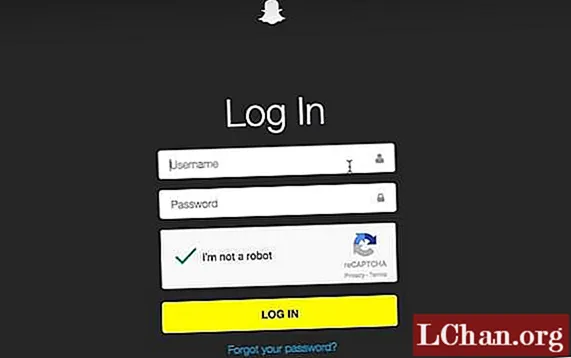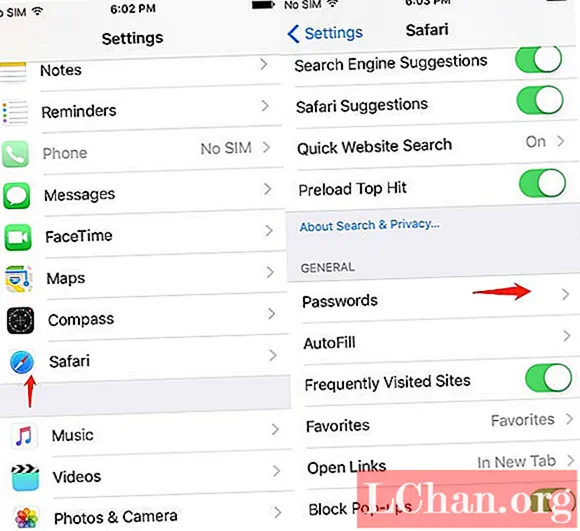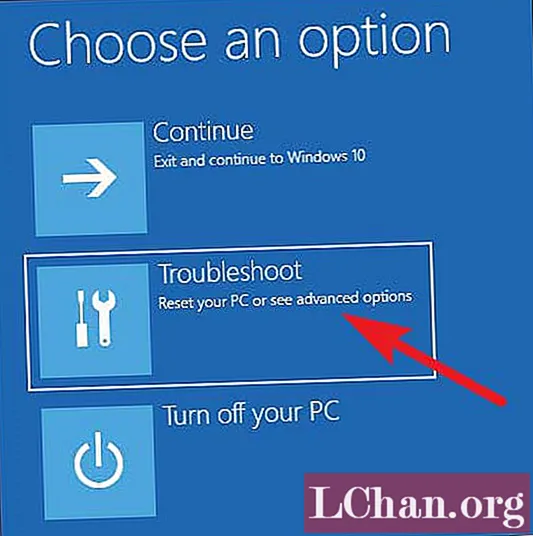콘텐츠
- 01. WordPress의 새 사본 설치
- 02. 기본 플러그인 제거
- 03. 커스텀 포스트 타입 추가
- 04. 커스텀 포스트 타입 추가 / 편집 인터페이스
- 05. 사용자 지정 재 작성 슬러그 생성
- 06. 사용자 정의 필드 지원 추가
- 07. 사용자 정의 필드 추가
- 08. 필드 설정
- 09. WordPress 템플릿 파일 생성
- 10. 전체 너비 단일 게시물 레이아웃 만들기
- 11. 루프를 시작하고 콘텐츠를 만듭니다.
- 12. PHP를 사용하여 동적 값 호출
- 13. 더미 데이터로 테스트 고객 만들기
- 14. 누락 된 데이터에 대한 오류 처리
- 15. 인터페이스 정리
- 16. 사이트 맵에서 제외

사용자가 로그인하고 문서를 다운로드하거나 볼 수있는 영역을 갖는 것은 전화 계약에서 유틸리티에 이르기까지 소비자에게 기대됩니다.
그러나 디자이너가 클라이언트와 함께 작업하면 모든 것이 이메일, 목업 및 첨부 파일 링크로 빠르게 분해 될 수 있습니다.
이 WordPress 자습서는 WordPress (다른 웹 호스팅 서비스 사용 가능)를 문서, 비디오 및 그림을 저장할 수있는 클라이언트 포털로 확장하여 클라이언트가 한곳에서 모두 액세스 할 수 있도록하는 방법을 보여줍니다. 포털은 일반 탐색에는 표시되지 않는 고유하고 암호로 보호 된 링크를 각 고객에게 제공합니다.
사용자 지정 게시물 유형 및 필드는 데이터를 저장하는 데 사용되며 테마가 변경 될 경우 데이터 손실을 방지하기 위해 플러그인을 통해 추가됩니다. 테마가 약간 수정됩니다.
클라이언트 포털이 있으면 고객이 클라우드 스토리지를 사용할 때와 마찬가지로 필요할 때마다 같은 장소에서 파일에 모두 액세스 할 수있는 편리함을 제공합니다. 사용 가능한 상향 판매를 표시하는 등 다양한 비즈니스 이점이 있거나 결과물을 시각적으로 요약하여 처음부터 작업 프로세스의 개요를 제공하는 데 사용할 수 있습니다.
파일 다운로드 이 튜토리얼을 위해.
- WordPress를 비주얼 빌더로 바꾸는 방법
01. WordPress의 새 사본 설치
새로운 WordPress 사본이 개발 서버에 설치되고 작업을 빠르게 시작하기 위해 상용구 기반을 제공하기 위해 "understrap"테마가 선택되었습니다. 커스텀 포스트 유형 UI 플러그인이 사용되므로 커스텀 포스트 유형은 테마와 무관합니다.
02. 기본 플러그인 제거
기본 플러그인이 WordPress 사본과 함께 제공된 경우 삭제하십시오. 이 튜토리얼에 필요한 플러그인은 "고급 사용자 정의 필드"및 "사용자 정의 포스트 유형 UI"입니다. "클래식 편집기"도 설치되었습니다.
03. 커스텀 포스트 타입 추가
Custom Post Type UI 인터페이스를 사용하여 "customer"라는 새 게시물 유형을 추가합니다. "포스트 유형 슬러그"를 입력 할 때 공백 대신 밑줄을 사용하고 단수 형식으로 작성하십시오. 이렇게하면 나중에 템플릿을 더 쉽게 만들 수 있습니다. 충돌 가능성을 줄이기 위해 접두사 tu_가 추가되었습니다.
04. 커스텀 포스트 타입 추가 / 편집 인터페이스

WordPress 관리자 메뉴에 표시되므로 "customers"와 단수 "customer"라는 레이블이 붙은 복수를 추가합니다. 이 필드에서는 대문자를 사용할 수 있으므로 WordPress 메뉴가 더 깔끔해집니다.
05. 사용자 지정 재 작성 슬러그 생성

포스트 유형 슬러그에 접두사를 사용하면 포털에 추가 된 고객이 "/ tu_customer / example-company"와 같은 링크로 생성됩니다. 이것은 깔끔하게 보이지 않으며 사용자 정의 재 작성 슬러그를 사용하여이를 개선합니다. 재 작성 슬러그를 "customers"로 설정하면 사용자 정의 게시물 유형이 / customers / example-company로 표시됩니다.
06. 사용자 정의 필드 지원 추가

사용자 지정 게시물 유형에 대해 활성화 된 마지막 옵션은 페이지 하단 근처에있는 "지원> 사용자 지정 필드"입니다. 이것을 선택하고 페이지 하단의 "게시물 유형 추가"를 선택합니다. 변경 사항을 제출하고 게시물 유형을 등록합니다.
07. 사용자 정의 필드 추가

이제 사용자 정의 필드를 추가하고 방금 생성 한 게시물 유형에 할당해야합니다. "customer portal"이라는 필드 그룹을 추가하는 것이 첫 번째 단계이며 필드 추가 단추를 사용하여 사용자 정의 필드를 추가합니다. 첫 번째 필드 "brief"는 필드 유형 "file"로 설정되어 관리자가이 위치에 파일을 업로드 할 수 있습니다. 반환 값을 "파일 URL"로 설정합니다.
08. 필드 설정
추가 할 다음 필드는 "브랜드 설문지"입니다. 고객이 작성해야하는 Google 양식에 대한 링크로 구성됩니다. 이에 가장 적합한 필드 유형은 "URL"입니다. 외부 서비스에 연결되는 모든 필드에 동일한 방법을 사용할 수 있습니다. 완료되면 "위치"상자까지 아래로 스크롤하고 "게시 유형 표시"= "고객"논리를 사용합니다. 그런 다음 필드 그룹을 게시합니다.

09. WordPress 템플릿 파일 생성
WordPress는 고객 대시 보드를 표시하는 방법을 알아야합니다. 이를 위해 WordPress 템플릿 계층 구조를 따라이 특정 게시물 유형에 대한 템플릿 파일을 만듭니다. 루트 테마 디렉토리에 single-tu_customer.php라는 파일을 만듭니다.
10. 전체 너비 단일 게시물 레이아웃 만들기

single-tu_customer.php 파일을 열고 get_header 및 get_footer WordPress 함수를 추가합니다. 이러한 기능 사이에 테마와 함께 작동하는 콘텐츠를 보관할 전체 너비 레이아웃을 만듭니다.
? php get_header ();?> div id = "single-wrapper"> div id = "content"tabindex = "-1"> div> div id = "primary"> main id = "main">-! 콘텐츠-> / main> / div> / div>!-.row-> / div>!-#content-> / div>!-# single-wrapper->? php get_footer () ;?>
11. 루프를 시작하고 콘텐츠를 만듭니다.

main> 요소 내에서 the_post를 호출하고 정보를 저장할 컨테이너 요소를 만듭니다. 레이아웃에 대한 아이디어를 얻고 요소의 스타일을 지정하려면 자리 표시 자 정보를 사용하십시오. 카드 요소는 헤더, 설명 및 링크가있는 부트 스트랩 카드입니다.
main id = "main">? php while (have_posts ()) : the_post (); ?> var13-> div> div> div> Content / div> div> Content / div> div> Content / div> / div> / div>? php endwhile; // 루프의 끝. ?> var13-> / main>!-#main->
12. PHP를 사용하여 동적 값 호출
고급 사용자 정의 필드 플러그인과 함께 제공되는 기능인 "the_field"기능을 사용하여 사용자 정의 필드의 동적 컨텐츠가 고객 템플릿에 입력됩니다. ’field_name’은 3 단계에서 입력 한 값입니다.
div> div> h5> Brief / h5> p> 이것은 원본 간단한 문서입니다 / p> a href = "? php the_field ( 'brief');?> var13->"target = "none"> 열기 / a > / div> / div>
13. 더미 데이터로 테스트 고객 만들기

WordPress 대시 보드에 액세스하면 왼쪽 표시 줄에서 새 고객을 추가 할 수 있습니다. 고객> 새 고객 추가. 게시물보기는 친숙하지만 아래로 스크롤하면 새로운 사용자 정의 필드가 모두 표시됩니다. 테스트 데이터를 입력하여 모든 것이 올바르게 작동하는지 확인하십시오.
14. 누락 된 데이터에 대한 오류 처리

문서를 잊었거나 해당 문서를 사용할 수있는 프로세스가 너무 이른 경우 버튼이 작동하지 않을 때 고객에게 혼란을 줄 수 있습니다. 값을 표시하기 전에 값이 존재하는지 확인하면 카드의 "누락 된 필드"변형을 표시 할 수 있습니다. 값이 누락되었을 때 카드에 "disabled"클래스를 추가하면 사용할 수없는 카드의 스타일을 지정할 수 있습니다.
? php if (get_field ( 'field_name')) :?> var13-> field_name에 값이있을 때 표시됩니까? php else : // field_name이 false를 반환 했습니까?> var13-> 필드가 존재하지 않을 때 표시됩니까? php endif ; // if field_name 논리의 끝?> var13->
15. 인터페이스 정리
이제 인터페이스의 구조가 완성되었으므로 적절하게 스타일을 지정할 수 있습니다. CSS를 사용하면 페이지의 카드 모양과 색상을 개선 할 수 있습니다. 내비게이션 색상이 연한 파란색으로 변경되었으며 소개 텍스트를 추가하여 사용자 방향이 개선되었습니다.
16. 사이트 맵에서 제외
맞춤 게시물 유형은 검색 엔진 결과에서 찾을 수 없습니다. 게시물 유형은 SEO 플러그인을 통해 또는 수동으로 메타 태그 및 robots.txt를 사용하여 웹 사이트의 사이트 맵에서 제외되어야합니다.
meta name = "robots"content = "noindex, nofollow"/> User-agent : * Disallow : / customers /
새 웹 사이트를 디자인하고 싶습니까? 훌륭한 웹 사이트 빌더를 사용하여 프로세스를 매우 간단하게 만드십시오.